Nykypäivän mobiililaitteissa, erityisesti niissä, joissa on Google -käyttöjärjestelmä, totuus on, että löydämme monia yhdistelmiä, joiden avulla voimme laittaa sen mieleiseksemme ilman paljon vaivaa. Ja älypuhelimesta on tullut yksi niistä työkaluista, joita emme voi jättää kotiin. Tästä syystä sen jatkuva käyttö saa meidät etsimään mukautuksia, jotka antavat puhelimelle uuden elämän joka kerta, kun väsymme.
Esimerkiksi yksi niistä näkökohdista, joita käytämme aina matkapuhelimissa, on se navigointipalkki . Onneksi se on yksi niistä elementeistä, joita voit muokata mieleiseksesi, ja vielä enemmän, kun sinulla on Samsung Galaxy hallussasi, koska niillä on erilaisia toimintoja, joilla voit helposti muokata näiden älypuhelimien työkalua omalla tavallasi. Ja kaikki sen ansiosta Yksi käyttöliittymä mukautuskerros. Tästä syystä selitämme, että voit muokata puhelintasi radikaalin muutoksen navigointiin.
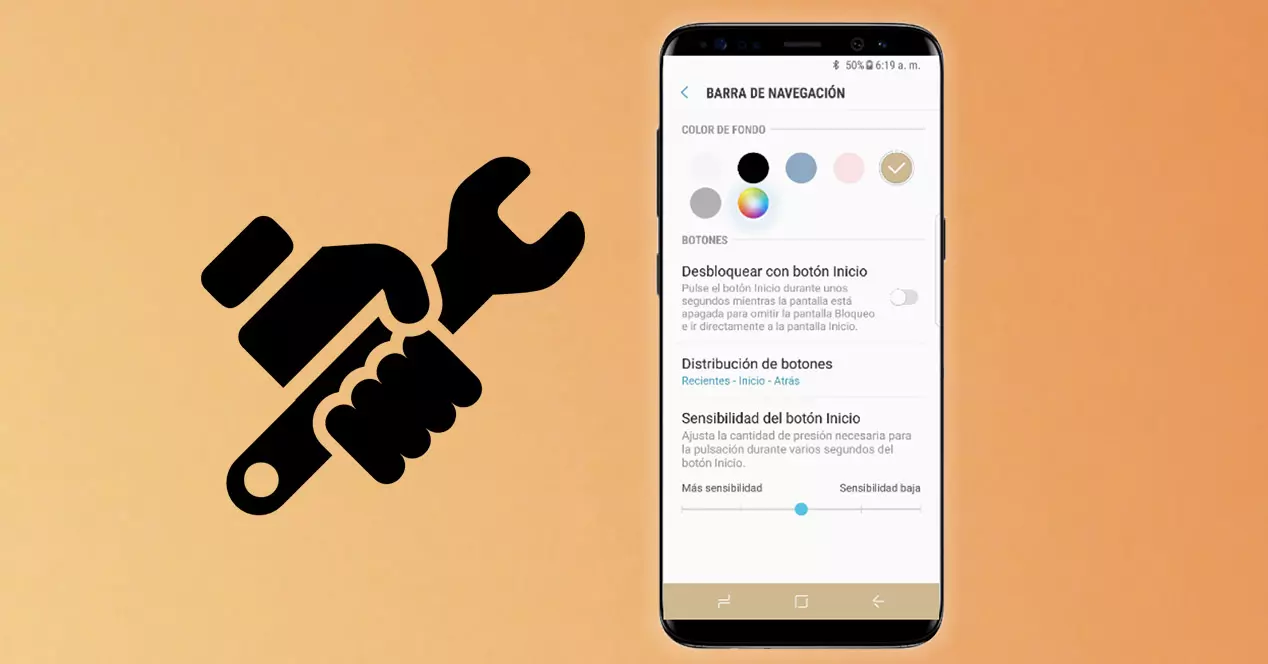
Vaihda matkapuhelimesi painikkeiden väriä
Yksi korealaisen yrityksen älypuhelimien ohjelmistokerroksen vahvuuksista on, että meidän ei tarvitse asentaa minkäänlaisia kolmannen osapuolen sovelluksia muokata älypuhelinta . Enemmän kuin mikään, koska voimme tehdä kaiken tai melkein kaiken. Tarvitsemme vain ohjelmistosi uusimman version, jotta saamme tällä tavalla vielä enemmän mahdollisia säätöjä.
Jos ei, voimme myös kokeilla onneamme, jos galaksissamme on seuraava kokoonpano, jonka aiomme näyttää sinulle. Kuitenkin, kun kerroksen uusimmat versiot saapuvat, pienet muutokset on menetetty, jotta voisimme muuttaa palkin väriä ja muokata sen kolmea tärkeimmät virtuaalipainikkeet omalla tavallamme. Siitä huolimatta se on saanut myös sen edun, että sillä on eleitä painikkeiden sijasta.
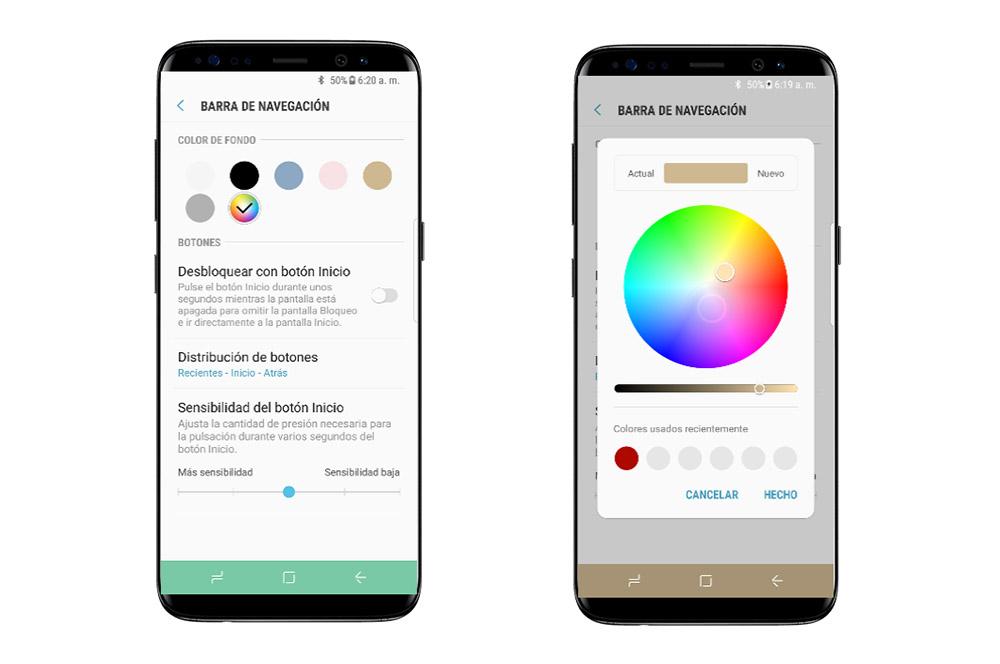
Aluksi meidän on siirryttävä älypuhelimen asetuksiin ja siirryttävä näyttöosaan. Tämä vaihe on sama käytännössä kaikissa Samsungin , koska se ei ole muuttunut edes yhden käyttöliittymän versiossa 3.1. Sitten meidän on etsittävä navigointipalkin osio, joka liukuu alas. Kun olet siellä, napsauta sitä päästäksesi sen tarjoamiin asetuksiin.
Tässä vaiheessa kaikki riippuu siitä, onko meillä One -käyttöliittymän viimeisin versio vai ei. Tästä riippuen meillä voi olla vaihtoehto, jonka avulla voimme muuttaa navigointipalkin taustaväriä eri väreillä tai yksilöllisellä värillä itse. Nautimme jopa joistakin asetuksista, joiden avulla voimme muokata sen painikkeiden jakautumista: Viimeaikaiset - Etusivu - Takaisin . Koti -painikkeen herkkyyden lisäksi.
Jos nämä asetukset eivät tule näkyviin, sinulla on uudempi versio navigoinnin tyyppi tulee näkyviin joko painikkeilla tai pyyhkäisyeleillä. Tämän lisäksi meille jää vain kaksi vaihtoehtoa tilata virtuaaliset painikkeet älypuhelimen kosketusnäytöltä.
Piilota Galaxy -navigointipalkki ja käytä eleitä
Varmasti monet käyttäjät, joilla on uusi älypuhelin tältä yritykseltä, ovat jo nähneet, että heillä on vaihtoehto, jonka avulla he voivat sanoa hyvästit kosketusnäytön klassisille digitaalipainikkeille. Ennen kaikkea Samsung päätti ottaa tämän kokoonpanon käyttöön, jotta meillä käyttäjinä olisi mahdollisuus saada hieman täydellisempi näyttö ilman minkäänlaisia virtuaalisia painikkeita.
Kuitenkin integroituna uusi elejärjestelmä uusimmissa matkapuhelimissaan on menetetty mukautuksia, joita varten on nyt oltava Good Lock -moduuli, nimeltään NavStar. Selitämme kuitenkin, kuinka mainittu palkki piilotetaan, koska ehkä kaikki eivät ole vielä tienneet, missä tämä toiminto on, ja vielä vähemmän missä se on aktivoitava.
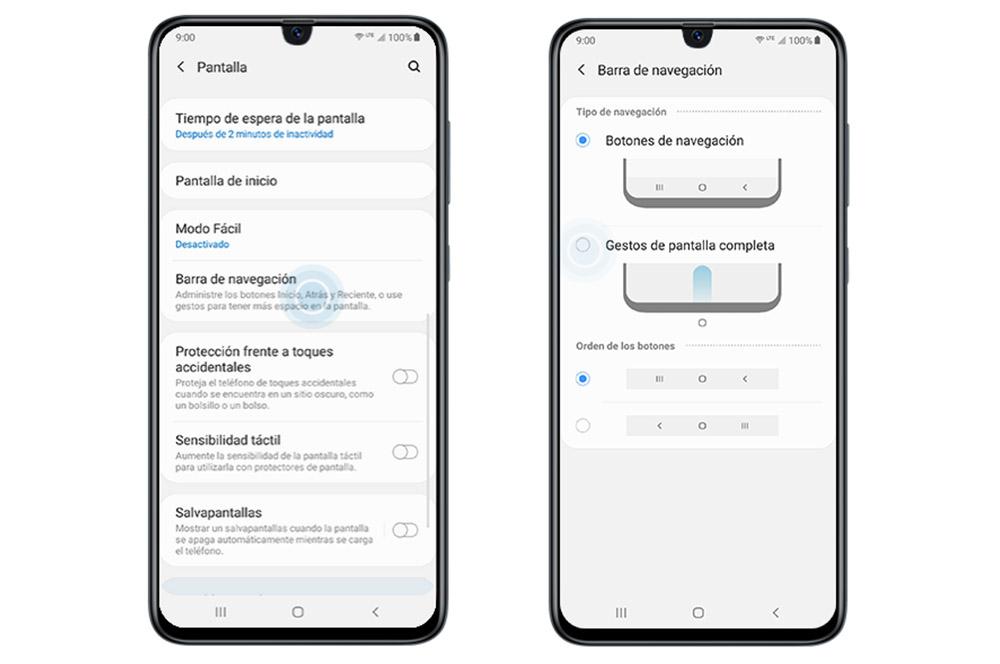
Tämä vaihtoehto ei ole tarkoitettu vain niille, jotka etsivät vielä leveämpää paneelia, vaan myös niille, jotka ovat kyllästyneet älypuhelinten näyttöjen klassisiin digitaalisiin painikkeisiin. Onneksi voit poistaa ne lopullisesti. Ennen kuin opit käyttämään niitä, sinun on kuitenkin otettava tämä asetus käyttöön, joka sisältyy järjestelmäasetuksiin. Voit tehdä tämän vain noudattamalla seuraavia ohjeita:
- Anna Asetukset ja etsi Näyttö-osio.
- Siirry sitten navigointipalkin vaihtoehto ja käyttää sitä.
- Aktivoi koko näytön eleet -vaihtoehto, jonka avulla klassiset painikkeet katoavat matkapuhelimestamme (kunhan ne ovat virtuaalisia).
- Napauta Lisää vaihtoehtoja -painiketta ja valitse vaihtoehto Pyyhkäise sivuilta ja alhaalta.
Ja et voi unohtaa poista eleehdotukset käytöstä , koska jos jätät ne aktiivisiksi, näkyviin tulee elepalkki, jossa se näyttää meille kaikki ne, joita voimme jatkuvasti suorittaa. Meidän on myös pidettävä mielessä, ettemme voi käyttää minkäänlaisia kolmannen osapuolen kantoraketteja, jos käytämme One UI -eleitä.
Mukauta navigointipalkkia teemoilla
Yksi viimeisistä käytettävissä olevista tavoista muuttaa väriä, jos meillä on yksi viimeisimmistä One UI -versioista, on muuttaa älypuhelimen teema. Meillä on kuitenkin vain mahdollisuus, että se näkyy jatkuvasti mustana , valkoisen sijasta, kuten se on ennalta määritetty.
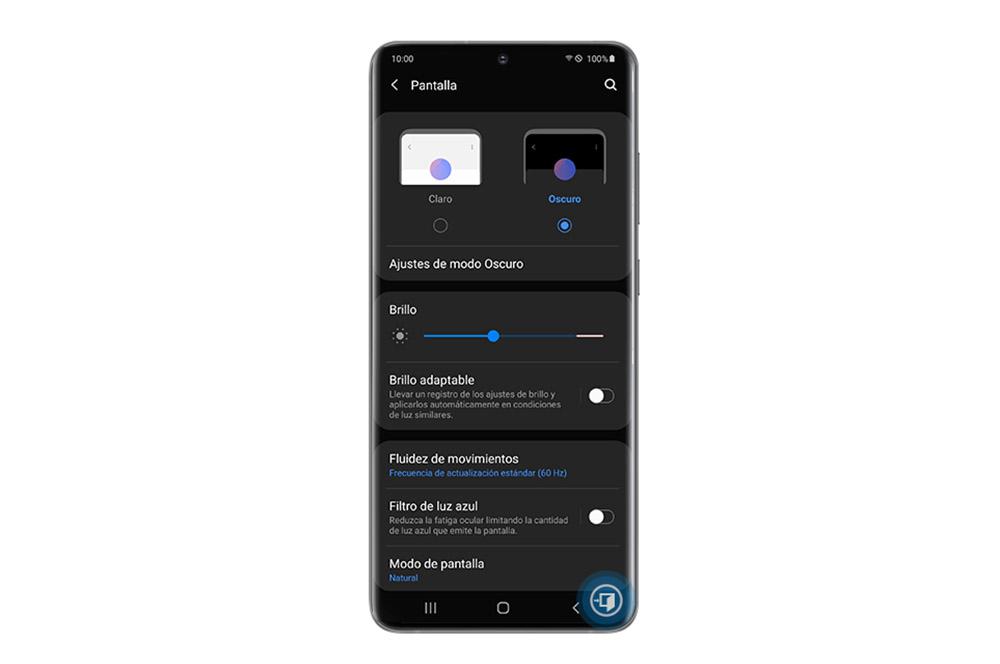
Tätä varten meidän on käytettävä toimintoa, joka auttaa meitä antamaan tälle työkalulle toisen kontrastin. Tällä tavalla saamme sen saamaan täysin eri värin, jolla me lisää räätälöintimahdollisuuksia entisestään Galaxy -laitteestamme. Tämän saavuttamiseksi meidän on tehtävä seuraavat toimet:
- Kirjoita älypuhelimen asetukset> Helppokäyttöisyys.
- Napsauta kohtaa Näkyvyyden parannukset> Suuren kontrastin näppäimistö ja valitse vaihtoehdoista Keltainen, Musta 1 ja Musta 2.
Se ei kuitenkaan ole ainoa menetelmä, joka meillä on ulottuvillamme, koska voimme käyttää myös yhtä niistä toiminnoista, jotka alkoivat lisätä, kun Android Kuviossa 10 viitataan Samsung Galaxy -laitteen pimeään tilaan. Tätä varten meidän on siirryttävä Asetukset> Näyttö ja napsautettava tumma vaihtoehto . Vaikka nämä vaiheet voivat vaihdella älypuhelimessamme olevan One UI -version mukaan.